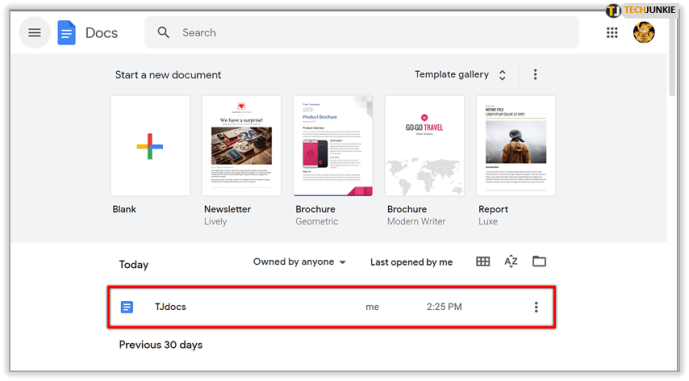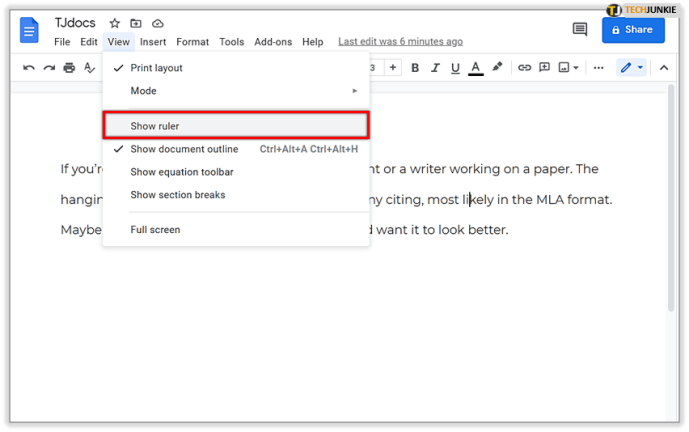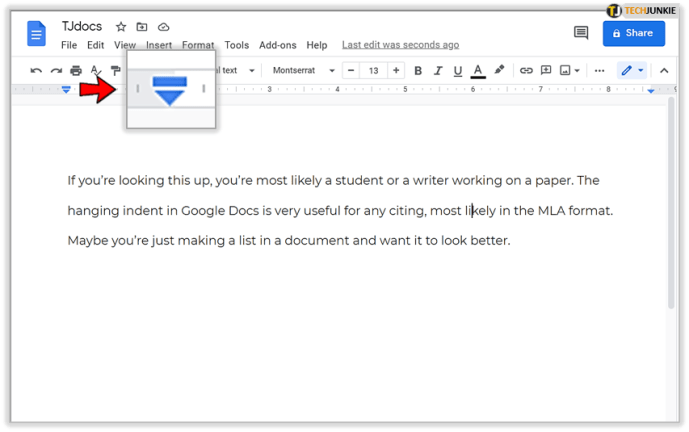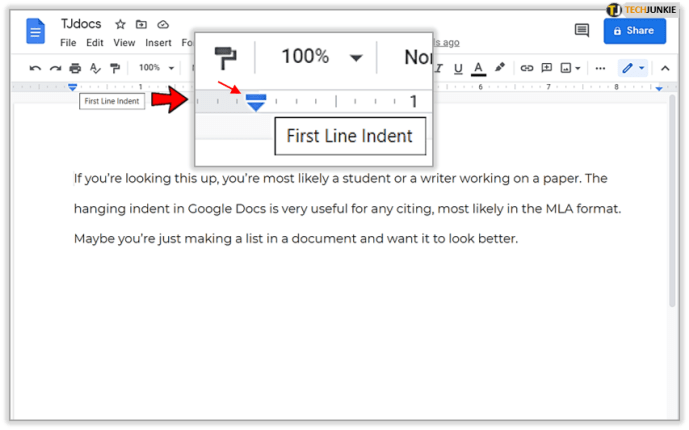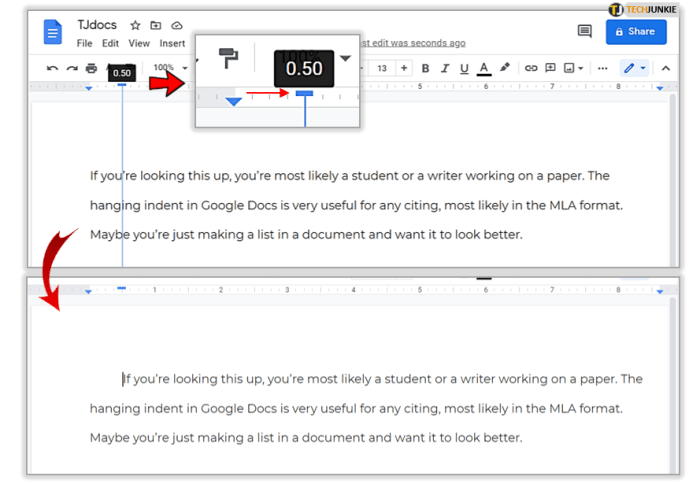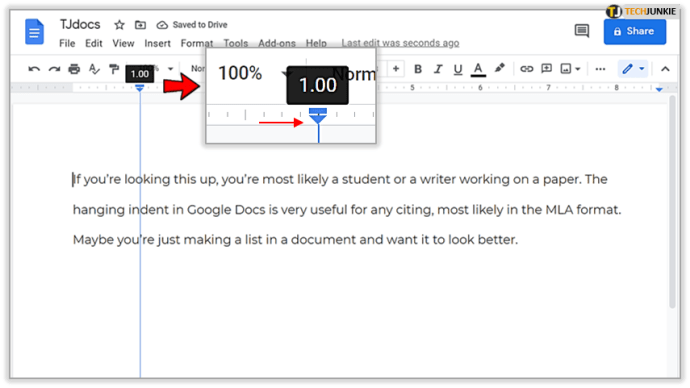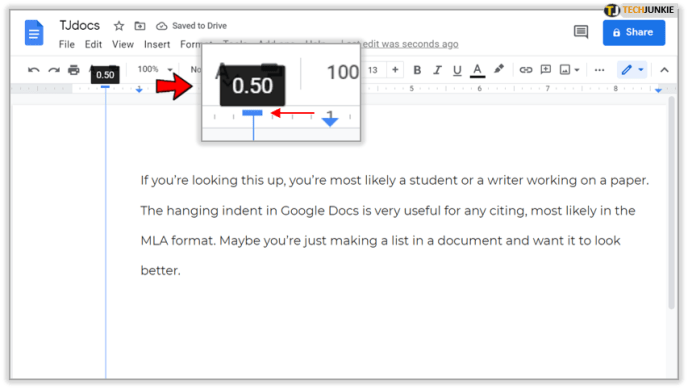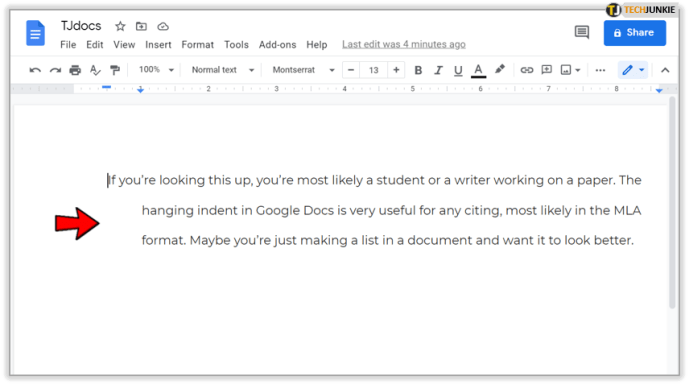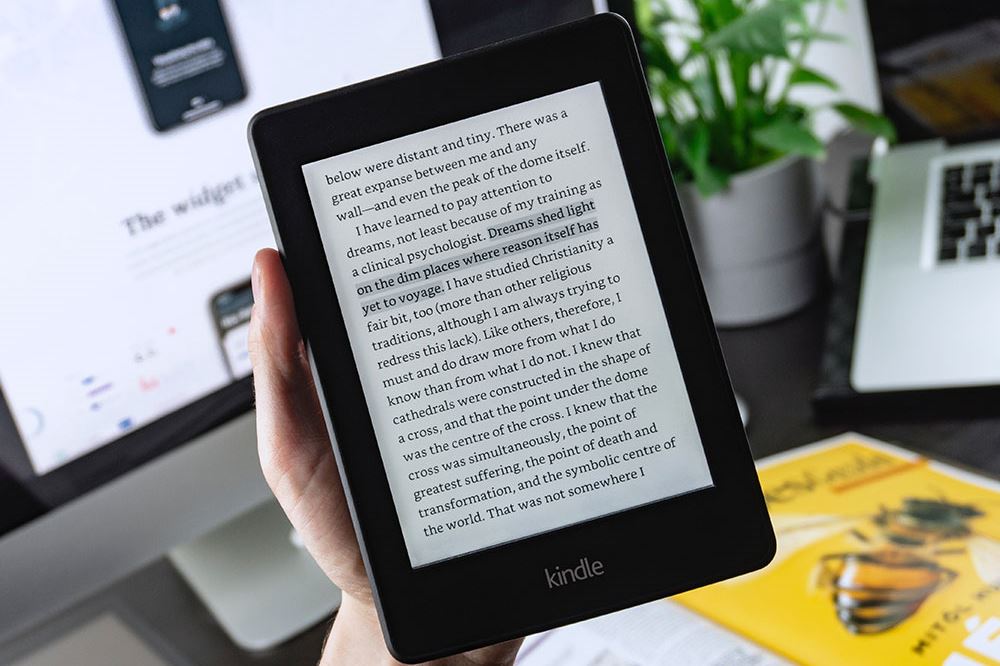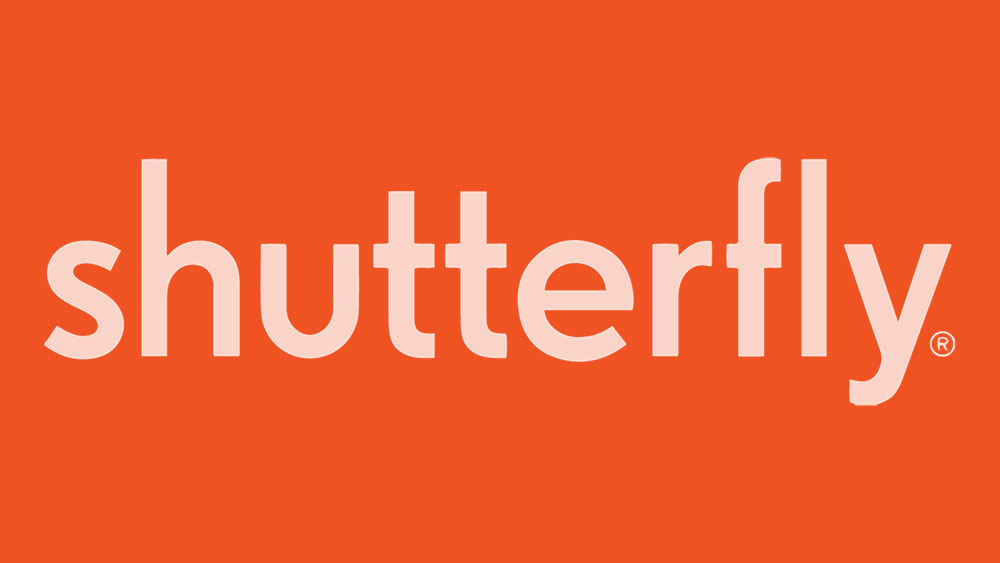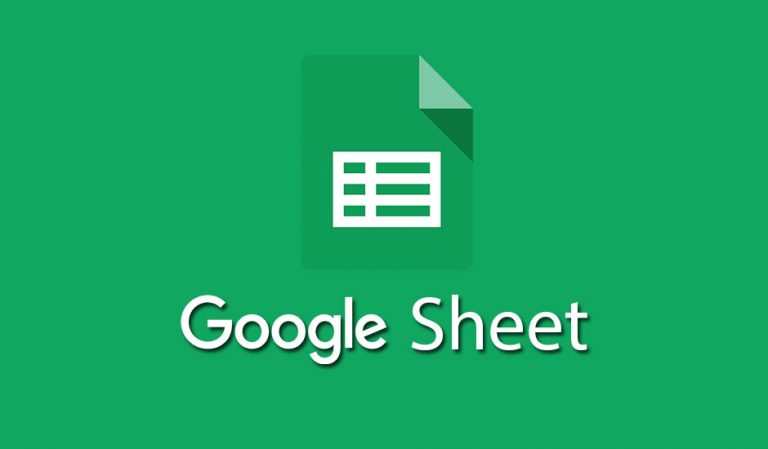Cum să faci o indentare suspendată în Google Docs
Google Docs este un instrument gratuit fantastic pentru crearea și editarea documentelor. Din păcate, multe funcții sunt mult mai bune în versiunea web, în timp ce aplicațiile lipsesc.
Dacă doriți să faceți o indentare suspendată în Google Docs, de exemplu, singura modalitate de a face acest lucru este prin versiunea web. Acest lucru se datorează faptului că aplicațiile nu vă permit să reglați rigla în niciunul dintre documente. Și rigla este esențială pentru a face această liniuță.
Citiți mai departe și aflați cum să faceți o liniuță suspendată Google Docs fără prea mult efort.
Noțiuni de bază
Pentru a obține o liniuță suspendată în Google Docs, tot ce aveți nevoie este un cont Google și acces la internet. Din păcate, aplicațiile iOS și Android pentru Google Docs nu vă permit să vedeți și să reglați rigla, care, așa cum am menționat mai sus, este crucială pentru a face indentația suspendată.
Aplicațiile mobile sunt cel mai bine folosite pentru vizualizarea documentelor, în timp ce versiunea web este cu mult superioară pentru editarea documentelor. De asemenea, este de bun simț că scrierea și editarea documentelor sunt mult mai ușoare pe un computer decât pe un telefon mobil sau tabletă.
Fiecare la propriu, dar dacă doriți să învățați cum să faceți aceste indentări, va trebui să treceți la Google Docs web. Conectați-vă la conturile dvs. Google și citiți mai departe pentru instrucțiuni suplimentare.

Cum se creează o liniuță în Google Docs
Fără alte prelungiri, să trecem direct la crearea indentărilor în Google Docs (web):
- Lansați Google Docs în orice browser de pe computer și conectați-vă.

- Deschideți documentul pe care doriți să îl editați.
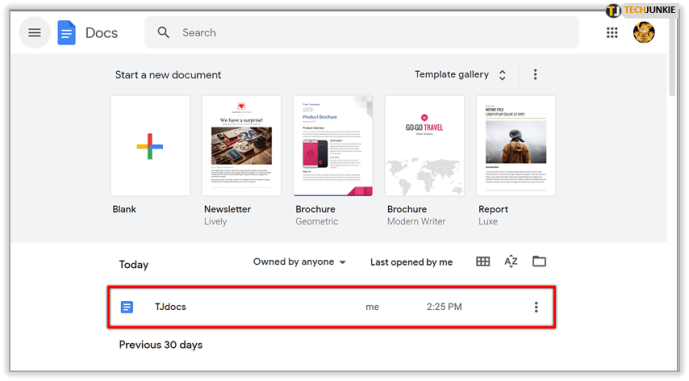
- Asigurați-vă că activați rigla imediat. Faceți clic pe fila Vizualizare (colțul din stânga sus al ecranului), apoi selectați Afișare riglă din meniul drop-down.
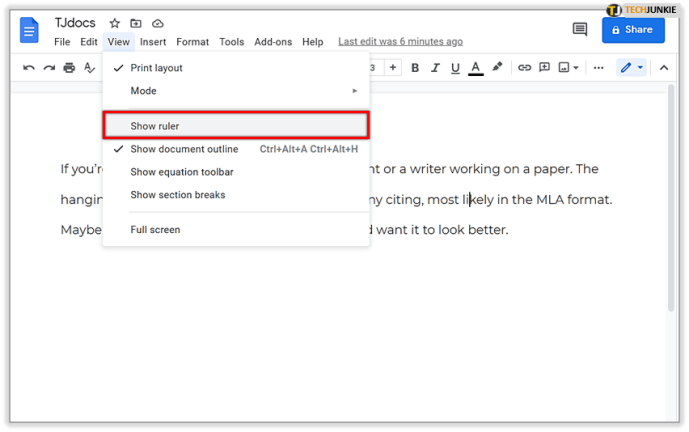
- Veți observa două săgeți albastre la începutul riglei. Unul este marcatorul de indentare pentru prima linie, iar celălalt este marcatorul de indentare din stânga. Îți arată calea pe care urmează să o urmeze textul tău. Pentru a face o indentare, selectați paragrafele pe care doriți să le ajustați.
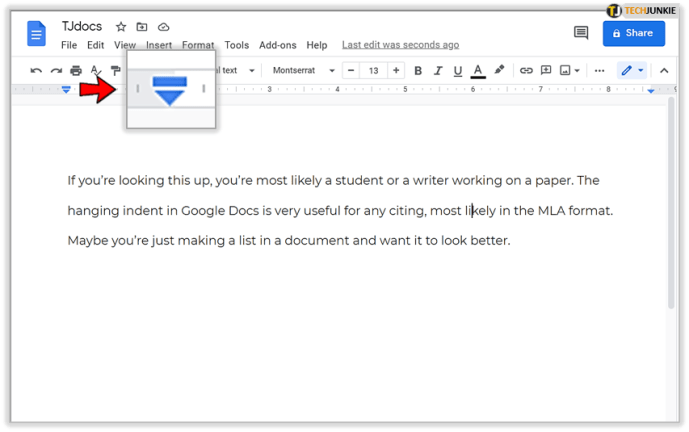
- Faceți clic pe marcatorul de sus (indentarea primului rând) și trageți-l la dreapta. Deoarece acesta este un buton sensibil, nu ezitați să măriți browserul.
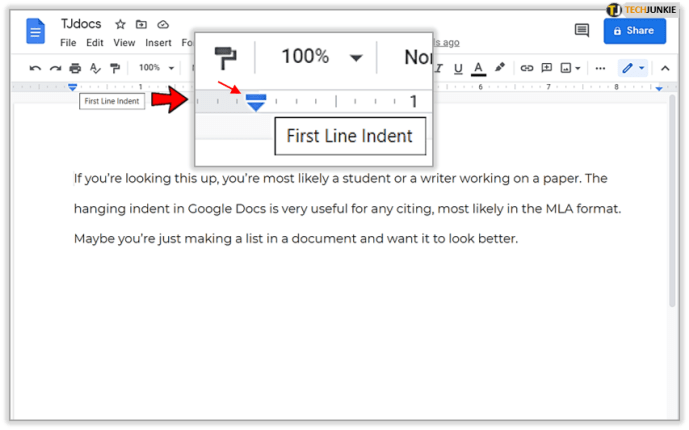
- În timp ce trageți, va apărea o linie și vă va arăta lungimea indentației (în inci). Când eliberați primul marcator de linie, paragraful (paragrafele) vor fi plasate în consecință, prima linie arătând indentarea.
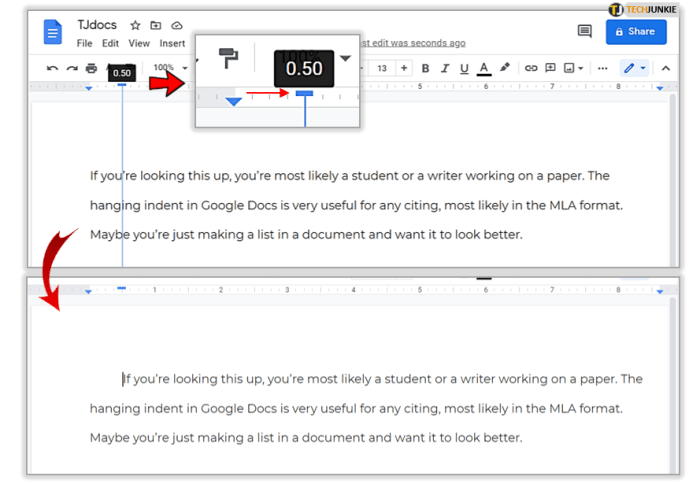
- Dacă utilizați marcatorul de indentare din stânga, puteți face o indentare pentru întregul paragraf, nu doar pentru prima linie. Selectați secțiunea (secțiunile) și trageți marcatorul de jos (indentație din stânga) spre dreapta. Când îl eliberați, toate liniile de paragraf se vor deplasa la dreapta.

Cum se creează o liniuță suspendată în Google Docs
Tocmai ați învățat cum să faceți indentări regulate în Google Docs. Iată cum creați o indentație suspendată:
- Inclinația suspendată (sau negativă) este utilizată prin combinarea ambelor liniuțe. O indentație negativă este atunci când toate rândurile unui paragraf sunt indentate, cu excepția primului. Cel mai frecvent, veți crea o indentă suspendată pentru bibliografii, citări și referințe. Pentru a începe, selectați secțiunea (secțiunile) și trageți marcatorul de jos (liniuță din stânga) la dreapta.
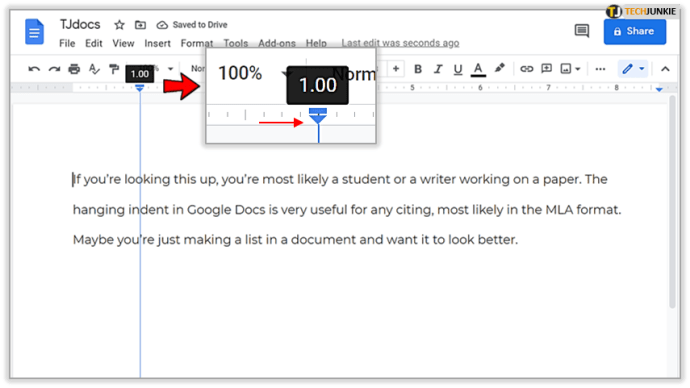
- Apoi, trageți marcatorul de sus (indentarea primului rând) la stânga riglei.
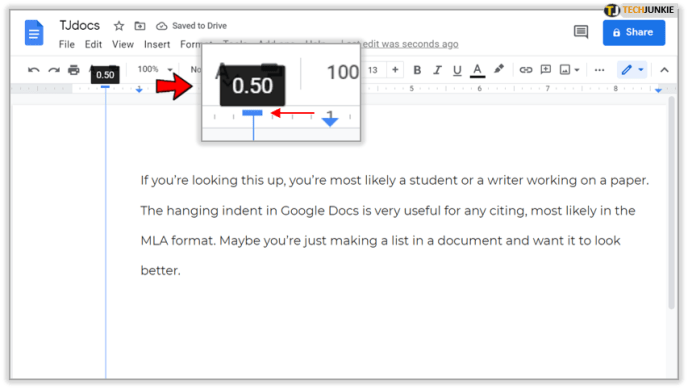
- Dacă procedați astfel, veți anula indentarea primului rând din paragraf(ele) dvs. Toate rândurile de paragraf, cu excepția primului, vor fi indentate.
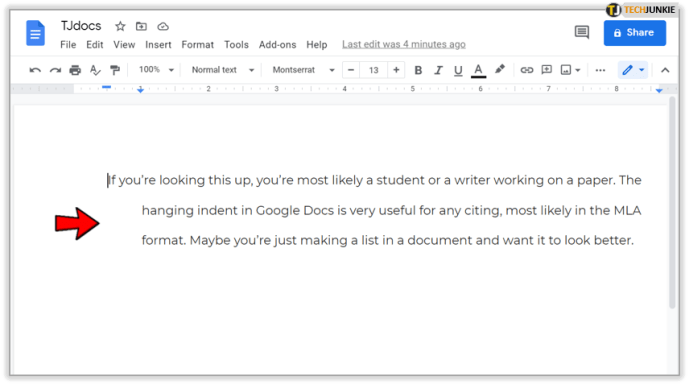
Crearea unei indentări suspendate în Google Docs este la fel de simplă. În plus, puteți modifica indentările utilizând opțiunile de micșorare și creștere a indentațiilor. Ar trebui să fie în colțul din dreapta sus al ecranului, chiar deasupra riglei.
Folosind aceste opțiuni, puteți micșora sau mări indentarea cu jumătate de inch pe clic pe fiecare dintre butoane. Markerii sunt o modalitate mult mai bună de a face indentări după preferințele dvs.
Mult succes cu hârtia ta
Dacă căutați acest lucru, cel mai probabil sunteți un student sau un scriitor care lucrează la o lucrare. Indentarea suspendată din Google Docs este foarte utilă pentru orice citare, cel mai probabil în format MLA. Poate doar faci o listă într-un document și vrei să arate mai bine.
În orice caz, distrează-te experimentând cu indentări. Rețineți că puteți utiliza opțiunea Anulare oricând nu sunteți mulțumit și puteți începe de la capăt. Spuneți-ne dacă mai doriți să adăugați ceva în secțiunea de comentarii de mai jos.